WebRTC 手机的音频问题
尝试使用 WebRTC 手机时,会遇到以下音频问题:
你的音频根本不起作用
以下内容适用于 Genesys 云嵌入式框架、适用于 Salesforce 的 Genesys Cloud 和适用于 Zendesk 的 Genesys 云的 Chrome 浏览器用户。
您在 Chrome 浏览器中使用 WebRTC 手机,但音频无法正常工作。 此音频问题是因为 Chrome 中的 WebRTC 手机无法访问计算机的麦克风。 通过更改 WebRTC 手机的行为以弹出单独的 WebRTC 电话窗口来解决此问题。
- 单击菜单 > 更多 。
- 单击 设置。
- 单击 WebRTC。
- 在 WebRTC 部分中,选择 弹出 WebRTC 电话窗口。
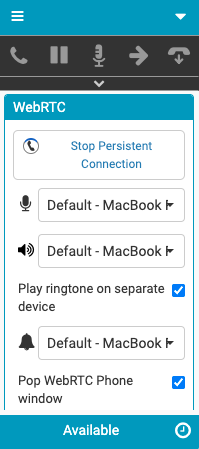
有关详细信息,请参阅 WebRTC 手机的 浏览器窗口 和更 改 WebRTC 电话设置。
你的音频质量不是最佳
以下内容适用于 Genesys 云嵌入式框架、Genesys Cloud(适用于 Chrome 的 Genesys Cloud)、适用于 Salesforce 的 Genesys Cloud 和适用于 Zendesk 的 Genesys 云的 Chrome 浏览器用户。
如果您在使用 WebRTC 手机时遇到麦克风声音问题,请考虑更改高级麦克风设置。
- 单击菜单 > 更多 。
- 单击 设置。
- 单击 WebRTC。
- 在 WebRTC 部分中,单击 高级麦克风设置。 注意: 高级麦克风设置仅显示在 Chrome 浏览器中。
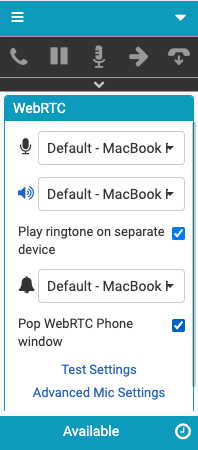
- 清除或选择以下设置:
- 自动麦克风增益 控制麦克风的音量。 如果您遇到麦克风音量波动,请清除此选项。
- 回声取消功能会从麦克风中 删除通过扬声器发出的信号声音。 如果不使用扬声器,则此选项对音质没有影响。
- 噪音抑制 可消除背景噪音。 在某些情况下,麦克风可能无法将您的声音与周围的噪音分开。 清除此选项之前,请尝试将麦克风靠近嘴巴并大声说话。
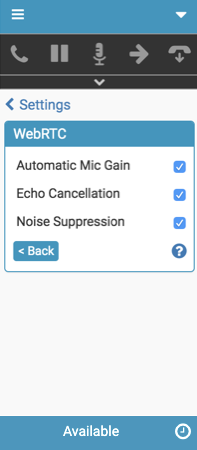
要更改高级麦克风设置,请执行以下步骤:
系统会反复提示您允许使用麦克风
以下内容适用于 Genesys 云嵌入式框架、Genesys Cloud for Firefox、Genesys Cloud for Salesforce 和 Genesys Cloud for Zendesk 的 Firefox 浏览器用户。
如果你使用 Firefox,当你第一次选择 WebRTC 手机时,Firefox 会提示你允许该应用程序使用你的麦克风。 选择 记住此决定 ,然后单击 允许。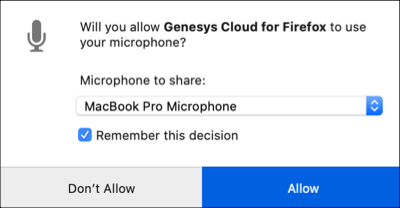
如果你没有选择 记住这个决定 然后点击 允许,那么 Firefox 会继续提示你,你将无法接听来电。
选择 “ 记住此决定” 并单击 “ 允许” 后,提示消失,您可以选择 WebRTC 电话和设置。
有关集成的更多信息,请参阅 关于 Genesys Cloud 浏览器扩展、 关于 Genesys 云嵌入式框架、 关于适用于 Salesforce的 Genesys Cloud 和 关于 Genesys Cloud(适用于 Zendesk 的 Genesys Cloud)。

